Application OSU Oculus Standalone Utils pour Mac : charger des Apk, obb et gérer vos fichiers, doubler la résolution de votre Oculus Quest en mode développeur.
App OSU pour Mac : charger des Apk, obb sur Oculus Quest
Oculus Standalone Utils est une application gratuite à télécharger sur votre Mac ou iMac pour charger des fichiers apk et obb dans votre Oculus Quest. Une alternative à l’app Adblink que je vous ai présentée dans un précédent tuto.
Un grand merci à George Raptis (@georapbox), ce génial développeur grec qui a réalisé l’application Standalone Utitls.
Sommaire
- 1 Les fonctionnalités offertes par OSU (Oculus Standalone Utils)
- 2 De quoi avez-vous besoin pour installer Oculus Standalone Utils sur votre Mac
- 3
- 4 Comment installer Oculus Standalone Utils sur votre Mac
- 5 Comment utiliser les fonctions installation, suppression recherche d’APK
- 6
- 7 Comment doubler la résolution de votre Oculus Quest ?
- 8 Comment caster la vidéo de votre Oculus Quest sur l’écran de votre Mac
Les fonctionnalités offertes par OSU (Oculus Standalone Utils)
- Liste des applications installées
- Ajoutez des fichiers apk (des applications supplémentaires téléchargées sur le net)
- Installer des fichiers obb
- Installation par lots non conforme
- Mise à jour des fichiers apk (aucune perte de données)
- Désinstaller apk et les fichiers obb correspondants
- Améliorer la résolution de l’image
- Diffusez l’écran de votre périphérique sur votre Mac via USB ou WIFI
- Afficher les informations utiles
De quoi avez-vous besoin pour installer Oculus Standalone Utils sur votre Mac
- Un Mac, iMac connecté à internet
- Un câble USB – USBC (le même que celui que vous utilisez pour transformer votre Quest en Rift)
- Votre casque Oculus Quest
- Votre smartphone avec l’app Oculus installée et associée à votre casque VR.
> Consultez l’article sur les meilleurs accessoires pour le Quest
Ensuite il est nécessaire d’activer le mode développeur sur votre Quest
- Allez sur la page Oculus Developer Center.
- Dans le menu gauche, cliquez sur « Manage »
- Créez une nouvelle organisation en mettant un nom ou speudo et en validant les conditions d’utilisation.
- Ouvrez maintenant l’App Oculus sur votre smartphone
- En bas, à droite cliquez sur le menu « paramètres »
- Assurez-vous que votre Oculus Quest est à porté et affiché comme connecté ? Appuyez sur le nom de votre casque pour ouvrir le menu détaillé. Vous pouvez aussi modifier le Wifi, la langue et le code de sécurité à partir de ce menu.
- Sélectionnez la dernière ligne « autres paramètres », puis « Mode développeur » et activez l’option
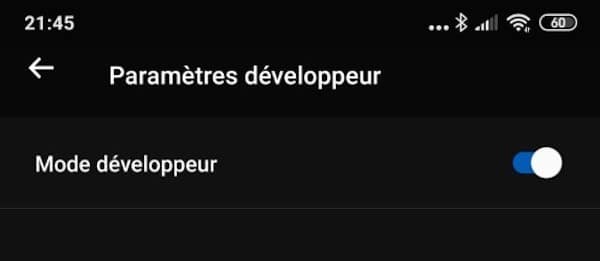
Comment installer Oculus Standalone Utils sur votre Mac
Commencez par activer le mode développeur sur votre Oculus Quest et assurez-vous d’avoir votre casque et un câble de connexion USB/USB – C à disposition.
- Télécharger le fichier Zip d’OSU depuis Google Drive
- Décompressez l’archive en double cliquant sur le fichier OSU.Zip (vous allez adorer l’icône du fichier)
- Lancez OSU.app, pour cela clique droit sur le fichier et sélectionnez ouvrir, confirmez l’invite en cliquant sur ouvrir
- Branchez votre Oculus Quest sur un port USB de votre Mac
- Mettez votre casque et autorisez la connexion USB
- Cliquez en haut sur « retry » et bonheur le Statut passe sur OK, votre Quest est connecté à l’app et vous voyez la liste des apps déjà installées.
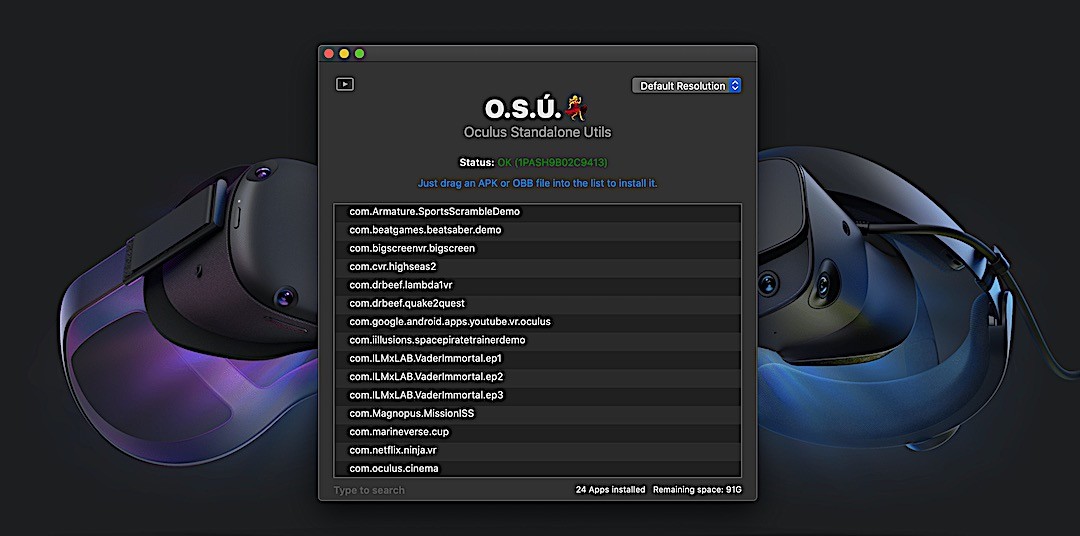
Comment utiliser les fonctions installation, suppression recherche d’APK
Il s’agit ici de profiter d’applications gratuites non autorisées à être présentes sur le l’Oculus Strore. Vous les téléchargez et les utilisez sous votre entière responsabilité. D’ailleurs le menu Bibliothèque de votre casque les affiches dans un répertoire dédié sous le nom de « sources inconnues » avec un message d’avertissement clair.
- Pour installer une nouvelle application téléchargée pour votre Oculus Rift en dehors de l’Oculus Store, il suffit de la faire glisser et de la déposer dans la liste des apps visibles sur OSU.
- Pour supprimer une application installée, cliquez sur son nom dans la liste, puis sur « Delete »
- Pour trouver une application, recherchez-la en tapant par son nom
Comment doubler la résolution de votre Oculus Quest ?
Surprenant, cette application permet de modifier la résolution de votre casque VR. Pour cela, cliquez en haut à droite sur « default resolution » pour faire apparaitre le menu déroulant. Choisissez x1, 5 ou x2.
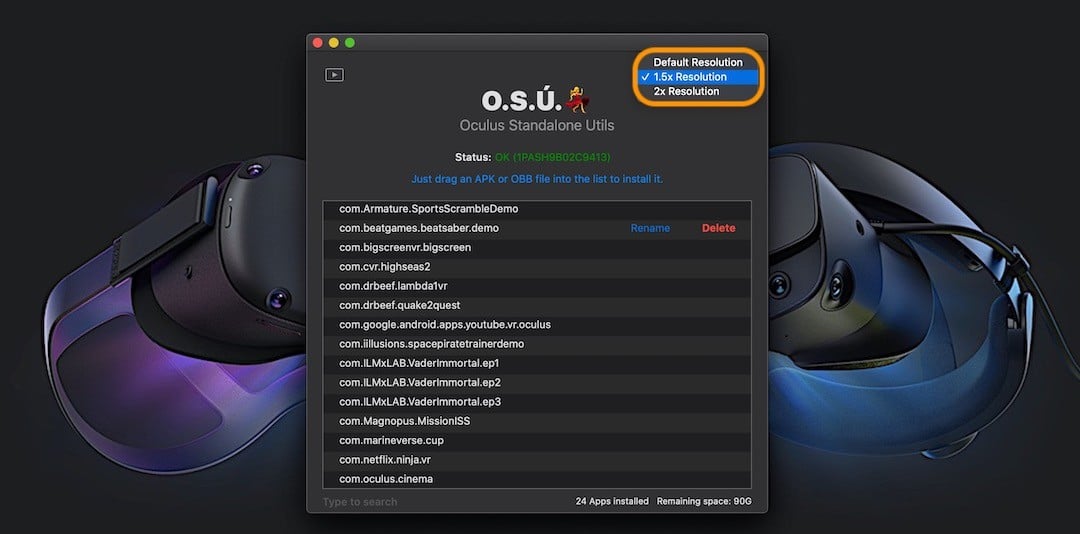
… je n’ai pas vu de différence !
Comment caster la vidéo de votre Oculus Quest sur l’écran de votre Mac
Si c’est la première fois que vous utilisez cette fonction, il faut comment par installer la bibliothèque Scrcpy. Pour ce faire, cliquez simplement sur le bouton « Installer ou mettre à jour Scrcpy ». Ce processus peut prendre un certain temps, mais vous n’aurez besoin de le faire qu’une seule fois (à moins que vous ne souhaitiez passer à une nouvelle version plus tard).
Afin d’utiliser la bibliothèque, assurez-vous d’avoir le gestionnaire de paquets Homebrew installé sur votre Mac. Pour ce faire, ouvrez une fenêtre Terminal (Applications/Utils/Terminal) et écrivez ces deux lignes :
cd/usr/local
/usr/bin/ruby – e " $ (curl -fsSL https://raw.githubusercontent.com/Homebrew/install/master/install) "
Une fois Homebrew installé, vous êtes prêt à diffuser du contenu depuis votre Oculus Quest. Pour ce faire, il suffit de cliquer sur l’icône de streaming dans le coin supérieur gauche de l’application. Notez que cette icône n’apparaît qu’après une connexion réussie avec votre appareil.
Note : Vous devez commencer le processus avec votre appareil toujours connecté au câble USB. On vous demandera de le débrancher plus tard.


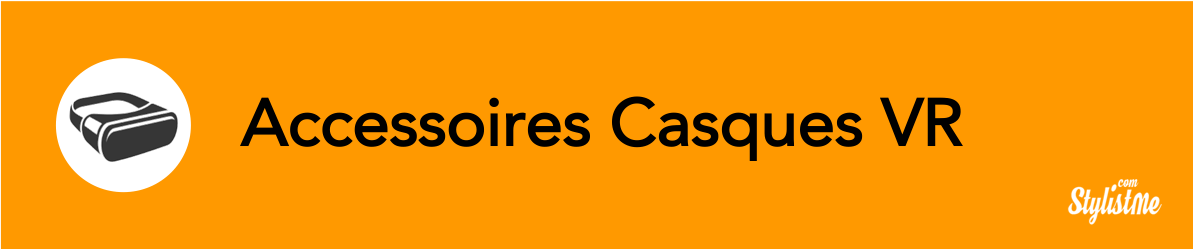











0 commentaires